Selam arkadaşlar bu makalemiz de sizler için IIS için gerekli olan diğer bilgileri vermeye çalışacağım.
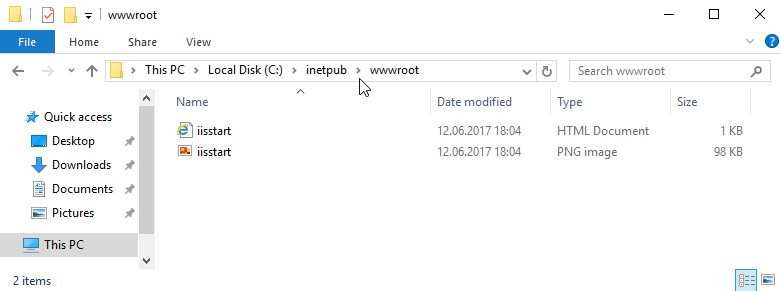
İlk olarak IIS içerisinde oluşturulan internet siteleri c:\inetpub\wwwroot dosyası altında tutulur. Bu alana web sitesi olması istediğimiz alan adları için yeni klasörler açarız ve bu klasör altına atarız gerekli dosyaları.
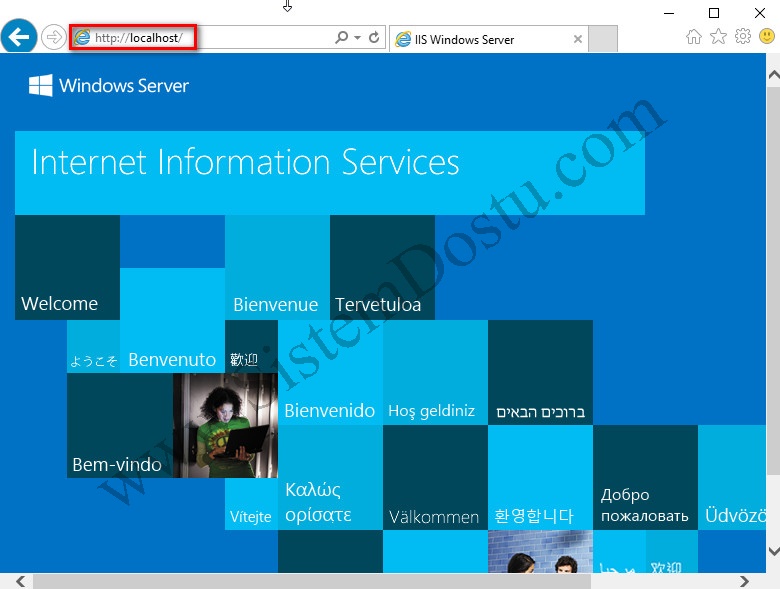
Ayrıca kurulan IIS Server’ın çalışıp çalışmadığının kontrolünü herhangi bir Web Browser’da http://localhost yazarak enterlamanız ve yukarıdaki gibi bir ekran görmeniz gerekmektedir.
– Web Sitesi Kurmak İçin :
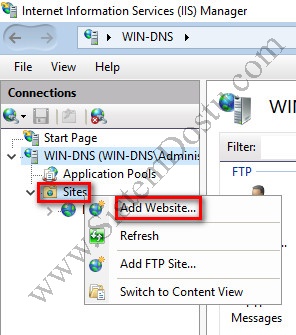
İlk olarak ISS Manager’da bulunan Sites kısmına sağ tıklarız ve Add Website deriz.
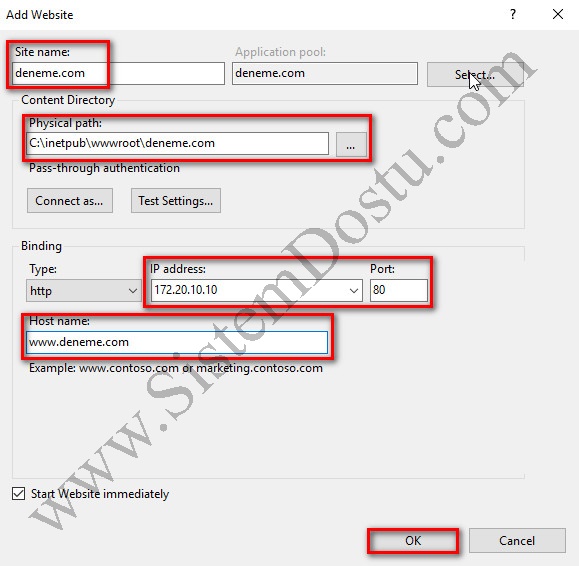
Açılan ekranda
Site name : Oluşturulacak olan site için açıklayıcı bir ad içermelidir.
Physical path : Sitenin dosyalarının olduğu alanı göstermektedir.
Ip address & Port : Sitenin yayınlanacak olan IP Adresini ve Port bilgisini içerir.
Host name : Bu kısma da Alan adımız yazılır.
Ardından OK tuşuna basılır.
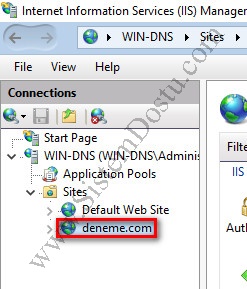
Görmüş olduğunuz gibi sitemiz eklenmiştir.
– Bir site oluşturduğumuz zaman 3 Şekilde yayınlama yapabiliriz.
- IP adresi ile yayınlama :
Bunun için ilk önce bilgisayarınızın sağ alt köşesinde bulunan Ethernet kartı simgesi üstünde sağ tıklıyoruz ve Open Network and Sharing Center’a tıklıyoruz. Change adapter settings tıkladıktan sonra Network kartımızı seçiyoruz ve sağ tıklayarak Properties alanına giriyoruz. Açılan ekranda IPv4 kısmına tıklıyoruz ve alt köşesinde bulunan Properties tuşuna tekrar tıklıyoruz. Ardından açılan ekranda Advanced tuşuna tıklıyoruz ve IP Settings altında bulunan Ip addresses alanında Add.. diyoruz ve sitelerimiz için olan ip adreslerini buraya yazıyoruz.
Benim yapacağım örnekte tek bir network kartım olduğundan dolayı yukarıdaki ip adresi üzerinden yayın yapacağım.
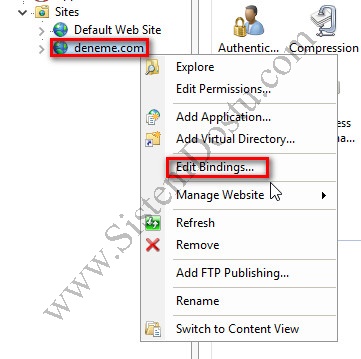
İlk önce oluşturmuş olduğumuz sitenin üzerine sağ tıklıyoruz ve Edit Bindings diyoruz.
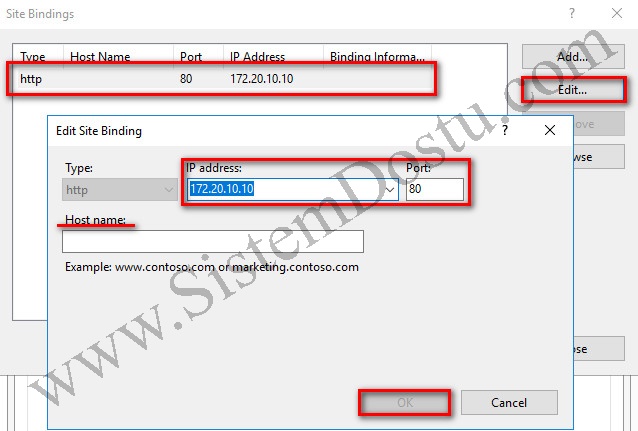
Bu kısımda eğer makalemizin ilk başında site oluşturma adımlarını takip ederek site oluşturduysanız Host name kısmında olacaktır. İlk önce Site Bindins kısmından sitenizin ipsini seçin ardından Edit tuşuna basın. Çıkan ekranda Host name kısmı var ise onu silin ve diğer ayarları aynı bırakarak Ok Tuşuna basın ve ekranları kapatın.
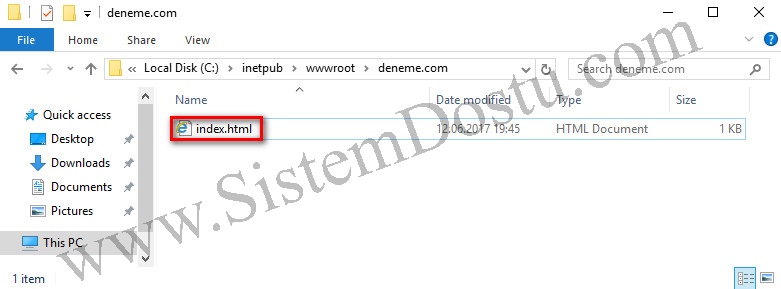
Daha sonra wwwroot altında bulunan site klasörünüze gidin ve buraya bir index.html dosyası oluşturup içine sitenizle alakalı küçük bir not düşün.
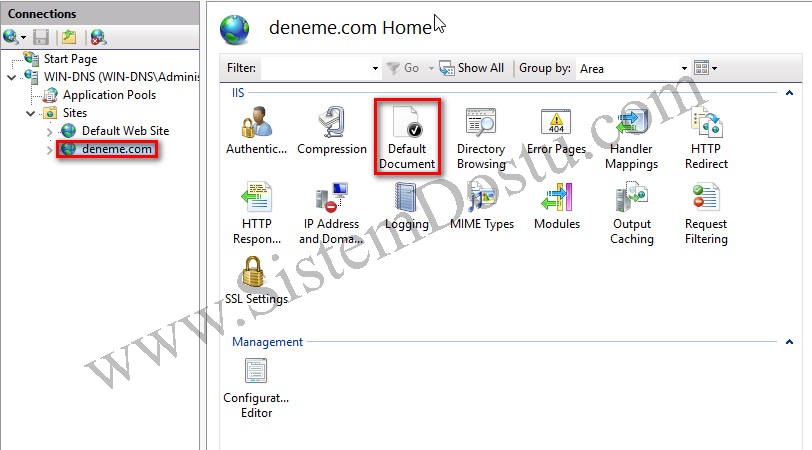
Daha sonra IIS Manager üstünden sitenizi seçin ve Default Document kısmına tıklayın.
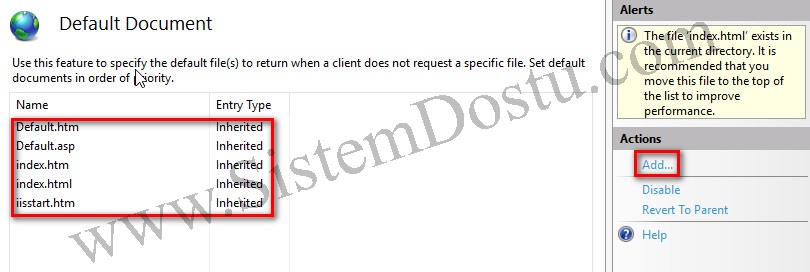
Karşınıza gelecek olan ekranda Defaul sayfa seçmeniz gerekicek. İndex.html bu listede olduğundan dolayı herhangi bir işlem yapmanıza gerek yok ancak siz farklı bir isim ile bunu yapmak isterseniz sağ taraftaki alandan Add… tuşuna basarak bunu yapmanız mümkün.
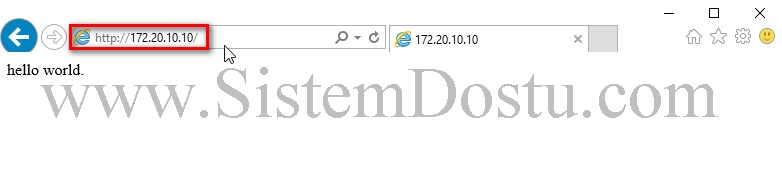
Ardından herhangi bir web tarayıcı açın ve siteniz için belirlemiş olduğunuz ip adresini girdikten sonra enter tuşuna basın. Ardından siteniz ile alakalı olan index sayfası ve yazmış olduğunuz yazı karşınıza gelecektir.
2 – Port Üzerinden yayınlama :
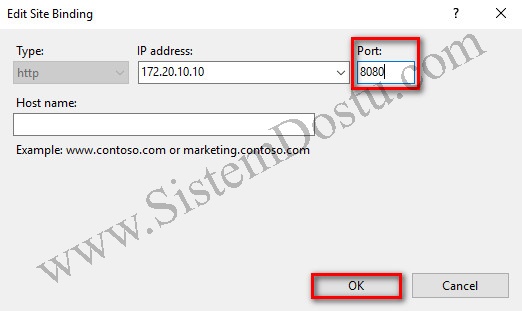
Aynı şekilde Site üstünde Edit Bindings ve sonrasında Edit yaparız ve Port numarasını değiştirir ve OK tuşuna basarız. Diğer ayarlar aynı şekilde kalacaktır.
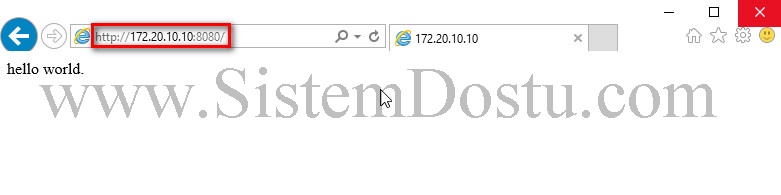
Daha sonra Web Browser’ın adres çubuğuna yukarıdaki gibi ip yazılır ve Enter tuşuna basılır. Karşımızda portla yayınlanmış bir web sitesi.
3 – Header ile Web Sitesi yayınlama :
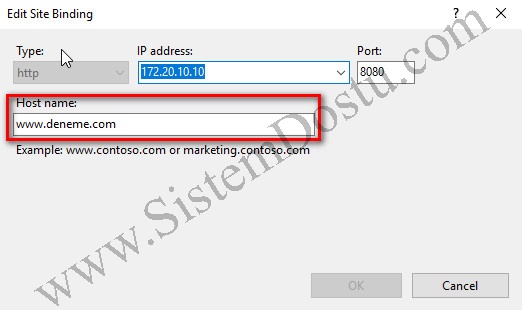
Yine aynı ekran da Hostname alanına istediğiniz adı giriyorsunuz. Ancak bu ayarlarla direk olarak siteyi çalıştırmaya çalışmanız durumunda DNS çözemeyecek ve site gösterilmeyecektir. Bunu da bir sonraki makalelerimde anlatacağım. Kolaylıklar dilerim.


Hocam resmen en heyecanlı yerinde mola vermişsiniz Header ile Web Sitesi yayınlama : bu kısmın devamını nerden bulabilirim
Selamlar 🙂 Hostname kısmına yazdığında olmadımı yoksa header ile yayınlama. 🙂 yaptıysan buradan cevap verirsin olur mu? 🙂